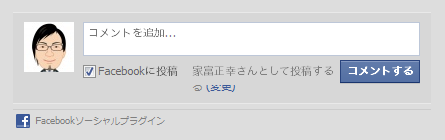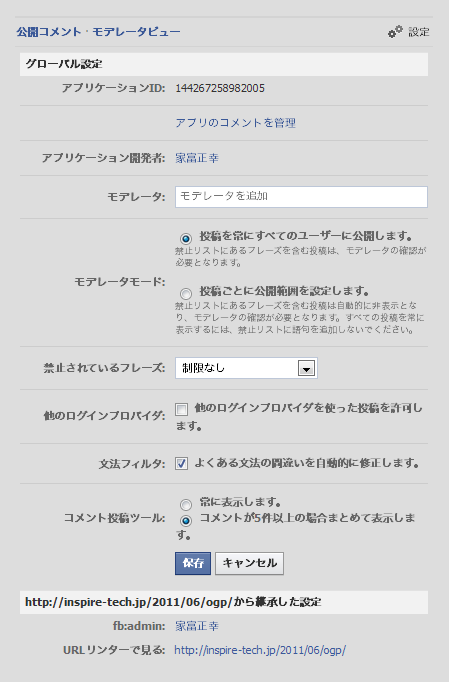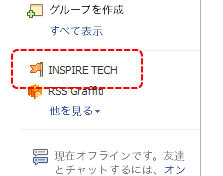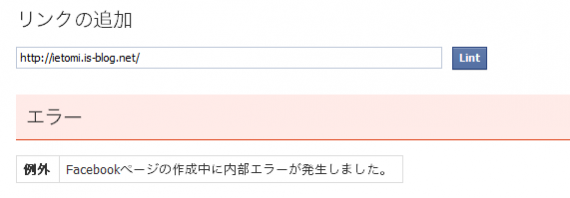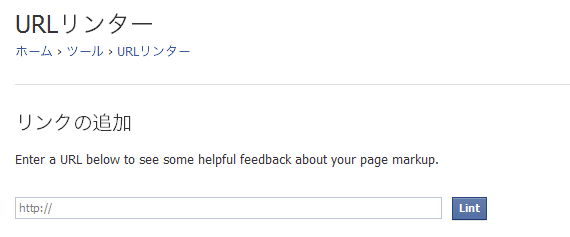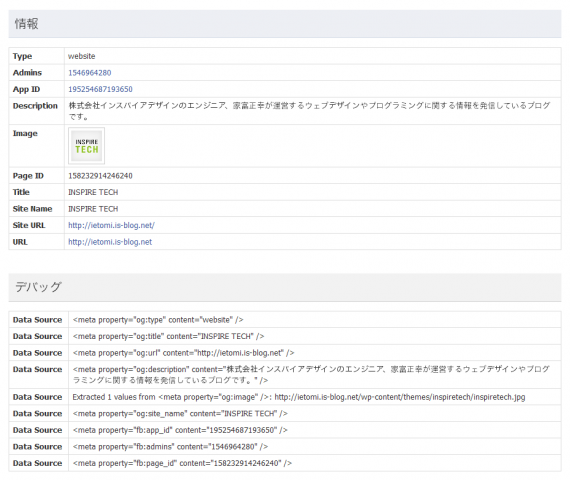本日、ドメインをietomi.is-blog.netより、inspire-tech.jpに移転しました。
旧ドメインでもアクセス可能ですが、もしブックマークされている方がいらっしゃれば、URLの変更をお願いいたします。
というわけでドメイン移転をしたので、その際に行ったことをまとめてみます。
前提
自分の場合、下記のような条件でドメインの移転を行いました。
- サーバー
- 変更無し
- データベース
- 同一サーバー上なので変更無し
- ドメインのディレクトリへのマッピング
-
ietomi.is-blog.net – /www/ietomi.is-blog.net/inspire-tech.jp – /www/inspire-tech.jp/
- 行ったこと
ietomi.is-blog.netをinspire-tech.jpに切り替える
新しく取得したドメインを古いドメインと同一のサーバーにマルチドメインとして割り当てて、新しいドメインでWordPressが稼働するようにしました。
ファイルを移動
まずは稼働しているWordPressの全ファイルを、古いドメインのディレクトリ/www/ietomi.is-blog.net/から新しいドメイン用のディレクトリ/www/inspire-tech.jp/に移動します。
何か不具合があったときのために、まずはコピーで対応すると良いでしょう。
データベースの書き換え
ファイルを移動しただけだと、WordPressの管理画面が404エラーになってしまい、ログインすることさえできなくなってしまっています。
これは、WordPressの環境変数に古いドメインが含まれているためです。
また、投稿記事の内容などにも古いドメインが含まれているため、データベースの内容を全て新しいドメインに書き換えてやる必要があります。
下記は最低限変更を書き換えを行ったテーブルです。
必要に応じて他のテーブルも書き換えて下さい。
- wp_options
-
UPDATE wp_options SET option_value=REPLACE(option_value, 'ietomi.is-blog.net, 'inspire-tech.jp')
- wp_posts
-
UPDATE wp_posts SET post_content=REPLACE(post_content, 'ietomi.is-blog.net', 'inspire-tech.jp'), guid=REPLACE(guid, 'ietomi.is-blog.net', 'inspire-tech.jp')
.htaccessのでリダイレクト設定
古いURLを参照した場合に404になってしまうのは問題なので、ModRewireを使ってリダイレクトを設定します。
.htaccessは/ietomi.is-blog.net/に設置することにします。
RewriteEngine on
RewriteBase /ietomi.is-blog.net/
RewriteRule ^$ http://inspire-tech.jp/ [R=301,L]
RewriteRule ^(.+)$ http://inspire-tech.jp/$1 [R=301,L]
ステータスコード301を返すことで、検索エンジン等に恒久的なURL移動があったことを伝えます。
移行完了
以上でドメインの切り替えは完了です。
切り替えは非常にあっけなく終わりましたが、ソーシャルプラグインのカウントが0になってしまったのはちょっと寂しいですね。